- 利用Excel函数公式解读身份证编码信息
- xcel表格制作教程入门:Excel定义名称的3种方法
- xcel表格制作教程入门:利用Excel函数公式计算体操比赛的选手得分
- excel表格教程:Excel图表转为自选图形
单个的函数作用和功能都是比较单一的,在解决实际问题时,往往需要多个函数嵌套使用,今天就和大家分享几个常用的函数嵌套组合。熟悉这些嵌套函数的使用,提高效率一丢丢还是有可能的。
组合一:INDEX+MATCH出镜率最高的查询类函数之一。
用MATCH函数来定位查询值的位置,再用INDEX函数返回指定区域中指定位置的内容,二者结合,可以实现上下左右全方位的查询。
应用实例:
如下图所示,根据姓名查询部门和职务,也就是传说中的逆向查询。

F3单元格公式为:
=INDEX(A:A,MATCH($E3,$C:$C,))
MATCH找到E3单元格在C列的精确位置:老IN啊,红红在第6间屋呢。
接下来INDEX根据MATCH提供的线索,从A列找到第6个单元格:欧了,这就是红红家的窗户,下手——
组合二:MIN+IF用于计算指定条件的最小值。
如下图所示,要计算生产部的最低分数。

G3单元格可以使用数组公式:
=MIN(IF(A2:A9=F3,D2:D9))
先用IF函数判断A列的部门是否等于F3指定的部门,如果条件成立,则返回D列对应的分数,否则返回逻辑值FALSE:
{FALSE;45;FALSE;FALSE;FALSE;66;FALSE;72}
接下来再使用MIN函数计算出其中的最小值。
MIN函数有一个特性,就是可以自动忽略逻辑值,所以只会对数值部分计算,最终得到指定部门的最低分数。
注意,由于执行了多项计算,所以在输入公式时,要按Shift+ctrl+Enter键哦。
组合三:VLOOKUP+MATCH常用于不确定列数的数据查询。
如下图所示,要根据B13单元格的姓名,在数据表中查询对应的项目。
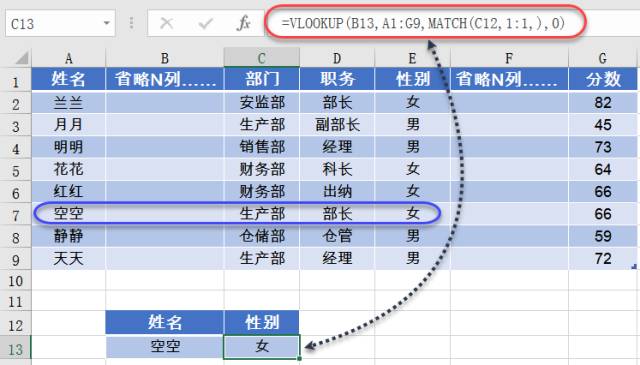
C13单元格公式为:
=VLOOKUP(B13,A1:G9,MATCH(C12,1:1,),0)
如果数据表的列数非常多,在使用VLOOKUP函数时,还需要掰手指头算算查询的项目在数据表中是第几列,真是麻烦的很。
现在好了,先用MATCH函数来查询项目所在是第几列,然后VLOOKUP函数就根据MATCH函数提供的情报,返回对应列的内容。
组合四:LEN+SUBSTITUTE计算一个单元格内有几个项目。
如下图所示,要计算每个部门的人数。
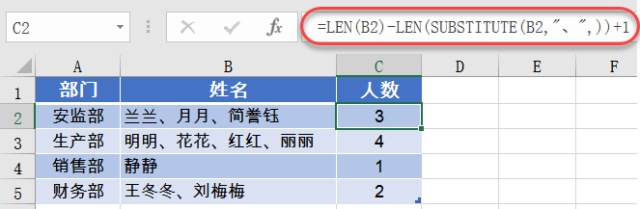
这种表格想必大家不会陌生吧,多个姓名在一个单元格内,每个姓名之间用顿号隔开。
C2单元格公式为:
=LEN(B2)-LEN(SUBSTITUTE(B2,”、”,))+1
先用LEN函数计算出B列单元格的字符长度,然后再用SUBSTITUTE函数将顿号全部替换掉之后,计算替换后的字符长度。
用字符长度减去替换后的字符长度,就是单元格内顿号的个数。
接下来,加1即是实际的人数,你懂得。
常用于日期字符串的提取和转换。
如下图所示,要根据B列身份证号码提取出生年月。
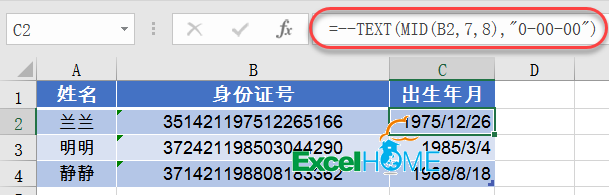
C2单元格公式为:
=–TEXT(MID(B2,7,8),”0-00-00″)
MID函数用于从字符串的指定位置开始,提取特定数目的字符串。
MID(B2,7,8)就是从B2单元格的第7位开始,提取8位数字,结果为:
19751226
再使用TEXT函数,将这个字符串变成”0-00-00″的样式,结果为”1975-12-26″。
这个时候,已经有了日期的模样,但是本身还是文本型的,所以再加上两个负号,也就是计算负数的负数,通过这么一折腾,就变成真正的日期序列了。
上一篇:excel表格制作:一个很牛的Excel公式用法 下一篇:表格制作excel教程:去掉一个最高分,再去掉一个最低分,Excel计算你的最终得分是…
郑重声明:本文版权归原作者所有,转载文章仅为传播更多信息之目的,如作者信息标记有误,请第一时间联系我们修改或删除,多谢。
